目录:一、RBD介绍
RBD常用命令
RBD配置操作
RBD挂载在到操作系统
快照配置
导出导入RBD镜像
RBD介绍
RBD即RADOS Block Device的简称,RBD块存储是最稳定且最常用的存储类型。RBD块设备类似磁盘可以被挂载。 RBD块设备具有快照、多副本、克隆和一致性等特性,数据以条带化的方式存储在Ceph集群的多个OSD中。如下是对Ceph RBD的理解,快照也就是相当于克隆,也就是有一个RBD1做一个快照,比如往里面去写数据,想回滚,就是可以通过这个去做备份,虽然我们写到块里面的是一个文件,但是实际存放里面的是一个对象。
RBD 就是 Ceph 里的块设备,一个 4T 的块设备的功能和一个 4T 的 SATA 类似,挂载的 RBD 就可以当磁盘用;可以理解成一个块就是一个盘的意思。
resizable:这个块可大可小;但是这个块可以改变大小,可以对这个块进行扩大data striped:这个块在Ceph里面是被切割成若干小块来保存,不然 1PB 的块怎么存的下;1PB的数据可以存放55个PB的块设备
thin-provisioned:精简置备,1TB 的集群是能创建无数 1PB 的块的。其实就是块的大小和在 Ceph 中实际占用大小是没有关系的,刚创建出来的块是不占空间,今后用多大空间,才会在 Ceph 中占用多大空间。举例:你有一个 32G 的 U盘,存了一个2G的电影,那么 RBD 大小就类似于 32G,而 2G 就相当于在 Ceph 中占用的空间;块存储本质就是将裸磁盘或类似裸磁盘(lvm)设备映射给主机使用,主机可以对其进行格式化并存储和读取数据,块设备读取速度快但是不支持共享。
块的存储速度很快但是相对来说是不支持共享的,也是支持的话,也就不用Cephfs了,很多公司就是用这个块,基于块去做一些开发,及对象存储做一些开发。
ceph可以通过内核模块和librbd库提供块设备支持。客户端可以通过内核模块挂在rbd使用,客户端使用rbd块设备就像使用普通硬盘一样,可以对其就行格式化然后使用;客户应用也可以通过librbd使用ceph块,典型的是云平台的块存储服务(如下图),云平台可以使用rbd作为云的存储后端提供镜像存储、volume块或者客户的系统引导盘等。使用场景:
云平台(OpenStack做为云的存储后端提供镜像存储)
K8s容器 (自动pv供给)
map成块设备直接使用,在存储里去申请块,块映射到系统可以识别的盘,比如ls /dev/可以看到这块RBD,可以把它挂载到本机,如果共享的话借助其他的工具exports,把这个映射出去,
ISCIS,安装Ceph客户端,也就是在每台机器都装iscls这个包,这样的话才能使用这个命令去创建块RBD常用命令
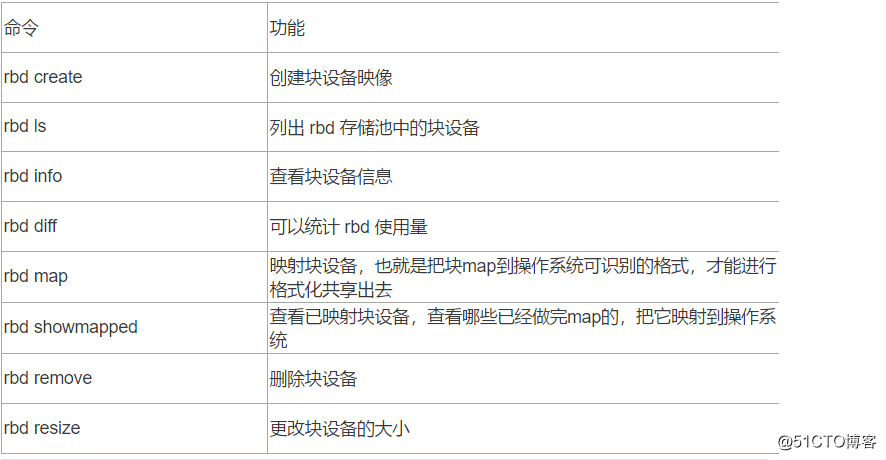
RBD配置操作
RBD挂载到操作系统
1、创建rbd使用的pool,也就是创建rbd的时候都会放到这个pool下,但是如果不想放到pool下就可以指定pool的名字,目前这些命令不是针对k8s去用的,比如我们的服务临时需要一块空间,把这个文件挂载到本地上,那么就可以用这么个方法,从存储里面拿出一块空间供他使用
32 32:是它的pg与pgp number的pg数,就是创建一个pool,32个pg,32个pgp,这个会随着容量的增加,pg也会动态的去扩容,生产上规定pg会用多少,根据osd的数量,文件数量,做一个前期的规划
#ceph osd pool create rbd 32 32
创建好之后可以通过 ceph osd lspools 查看新增一个rbd块存储
.rgw.root
default.rgw.control
default.rgw.meta
default.rgw.log
rbd可以通过# ceph osd pool ls detail 查看创建pool的详细信息,可以看到pg_num与pgp_num
pg_num是pg里面包含的object,pg_num是描述pg的位置,这两个数是一一对应的
pool 5 'rbd' replicated size 3 min_size 2 crush_rule 0 object_hash rjenkins pg_num 32 pgp_num 32 autoscale_mode warn last_change 29 flags hashpspool stripe_width 0
把这个pool标记成rbd#ceph osd pool application enable rbd rbd
执行完就可以使用rbd ls命令了[root@cephnode01 my-cluster]# rbd ls
创建一个块设备镜像#rbd create --size 10240 image01
查看块设备有多少镜像,以及详细信息
#ls
#rbd info image01
rbd image 'image01':
size 10 GiB in 2560 objects
order 22 (4 MiB objects)
snapshot_count: 0
id: 11bb8aff0615
block_name_prefix: rbd_data.11bb8aff0615
format: 2
features: layering, exclusive-lock, object-map, fast-diff, deep-flatten
op_features:
flags:
create_timestamp: Mon Mar 2 15:14:01 2020
access_timestamp: Mon Mar 2 15:14:01 2020
modify_timestamp: Mon Mar 2 15:14:01 2020使用rados命令查看底层rbd
#rados -p rbd ls --all
rbd_id.image01
rbd_directory
rbd_object_map.11bb8aff0615
rbd_header.11bb8aff0615
rbd_info将块设备映射到系统内核#rbd map image01
如果这里报错这里需要执行以下不支持的系统内核
禁用当前系统内核不支持的feature#rbd feature disable image01 exclusive-lock, object-map, fast-diff, deep-flatten
再次查看rbd info image01
详细信息可以看到feature已经关掉
再次映射
#rbd map image01
/dev/rbd0
#ls /dev/rbd0 查看会多一个/dev/rbd0设备
/dev/rbd0格式化块设备镜像,也就是现在可以使用这个块设备了,因为已经映射到系统内核当中,但是用之前我们需要将它格式化
#mkfs.xfs /dev/rbd0
meta-data=/dev/rbd0 isize=512 agcount=16, agsize=163840 blks
= sectsz=512 attr=2, projid32bit=1
= crc=1 finobt=0, sparse=0
data = bsize=4096 blocks=2621440, imaxpct=25
= sunit=1024 swidth=1024 blks
naming =version 2 bsize=4096 ascii-ci=0 ftype=1
log =internal log bsize=4096 blocks=2560, version=2
= sectsz=512 sunit=8 blks, lazy-count=1
realtime =none extsz=4096 blocks=0, rtextents=0mount到本地,挂载到系统的/mnt目录下,也可以使用其他的目录
#mount /dev/rbd0 /mnt
文件系统 容量 已用 可用 已用% 挂载点
/dev/mapper/centos-root 36G 5.6G 30G 16% /
devtmpfs 1.9G 0 1.9G 0% /dev
tmpfs 1.9G 0 1.9G 0% /dev/shm
tmpfs 1.9G 13M 1.9G 1% /run
tmpfs 1.9G 0 1.9G 0% /sys/fs/cgroup
/dev/sda1 1014M 170M 845M 17% /boot
tmpfs 378M 8.0K 378M 1% /run/user/42
tmpfs 378M 44K 378M 1% /run/user/0
/dev/sr0 4.2G 4.2G 0 100% /run/media/root/CentOS 7 x86_64
tmpfs 1.9G 52K 1.9G 1% /var/lib/ceph/osd/ceph-0
/dev/rbd0 10G 33M 10G 1% /mnt在/mnt也就是挂载的目录下创建文件进行测试,使用rados命令可以查看到它是以rbd的格式去存放数据
#cd /mnt
#echo "welcome to use rbd" > test.txt
#rados -p rbd ls --all
rbd_data.11bb8aff0615.0000000000000001
rbd_data.11bb8aff0615.00000000000006e0
rbd_data.11bb8aff0615.00000000000008c0
rbd_data.11bb8aff0615.0000000000000501
rbd_data.11bb8aff0615.0000000000000140
rbd_data.11bb8aff0615.0000000000000960
rbd_id.image01
rbd_data.11bb8aff0615.0000000000000780
rbd_data.11bb8aff0615.0000000000000640
rbd_directory
rbd_data.11bb8aff0615.0000000000000820
rbd_data.11bb8aff0615.00000000000001e0
rbd_header.11bb8aff0615
rbd_info
rbd_data.11bb8aff0615.00000000000005a0
rbd_data.11bb8aff0615.00000000000009ff
rbd_data.11bb8aff0615.0000000000000280卸载使用umount#umount /mnt
取消块设备和内核映射
查看map
#rbd showmapped
id pool namespace image snap device
rbd image01 - /dev/rbd0 取消块设备#rbd unmap image01
再次查看info设备信息还都在,也就是umount和unmap之后数据不会丢失,只有rm删除块设备之后数据才会丢失
#rbd info image01
rbd image 'image01':
size 10 GiB in 2560 objects
order 22 (4 MiB objects)
snapshot_count: 0
id: 11bb8aff0615
block_name_prefix: rbd_data.11bb8aff0615
format: 2
features: layering
op_features:
flags:
create_timestamp: Mon Mar 2 15:14:01 2020
access_timestamp: Mon Mar 2 15:14:01 2020
modify_timestamp: Mon Mar 2 15:14:01 2020删除RBD块设备#rbd rm image01
这是本机怎么将rbd挂载到文件系统上,但这只能是在ceph集群中有rbd命令的时候才能去创建的,如果想使用rbd命令的话需要安装ceph-mon
快照配置
创建快照
#rbd create --size 10240 image02
#rbd snap create image02@image02_snap01列出创建的快照
#rbd snap list image02
SNAPID NAME SIZE PROTECTED TIMESTAMP
image02_snap01 10 GiB Mon Mar 2 16:44:37 2020
或
#rbd ls -l
NAME SIZE PARENT FMT PROT LOCK
image02 10 GiB 2
image02@image02_snap01 10 GiB 2 查看快照详细信息
#rbd info image02@image02_snap01
rbd image 'image02':
size 10 GiB in 2560 objects
order 22 (4 MiB objects)
snapshot_count: 1
id: 12315524dc09
block_name_prefix: rbd_data.12315524dc09
format: 2
features: layering, exclusive-lock, object-map, fast-diff, deep-flatten
op_features:
flags:
create_timestamp: Mon Mar 2 16:32:50 2020
access_timestamp: Mon Mar 2 16:32:50 2020
modify_timestamp: Mon Mar 2 16:32:50 2020
protected: False克隆快照(快照必须处于被保护状态才能被克隆)
进入保护状态#rbd snap protect image02@image02_snap01
这里需要创建kube的pool
#ceph osd pool create kube 16 16
克隆到kube/image02_clone01中
#rbd clone rbd/image02@image02_snap01 kube/image02_clone01
#rbd ls -p kube
image02_clone01查看快照的children,查看它的子快照
#rbd children image02
kube/image02_clone01去掉快照的parent,去掉关系之后再次查看它的就没有了
#rbd flatten kube/image02_clone01
Image flatten: 100% complete...done.恢复快照,也就是回滚操作,比如之前创建一个快照有1g的文件,后面想回滚到之前的状态就可以使用恢复之前的快照操作#rbd snap rollback image02@image02_snap01
删除快照
取消保护
#rbd snap unprotect image02@image02_snap01
#rbd snap remove image02@image02_snap01删除之后查看#rbd snap ls image02
导出导入RBD镜像
导出RBD镜像
#rbd export image02 /tmp/image02
Exporting image: 100% complete...done.导入RBD镜像
先把之前的进行删除
#rbd ls
image02
rbd remove image02
Removing image: 100% complete...done.导入#rbd import /tmp/image02 rbd/image02 --image-format 2
小结:
在k8s中如果使用rbd的话,创建一个块设备,映射成系统可识别的设备,格式化之后,mount到本地,通过exports共享出去,使用NFS一起使用RBD,这样也是可以的
对RBD扩容使用命令:rbd --image image03 resize --size 15240
使用rbd进行扩容,举个新例子,新创建一个rbd镜像
#rbd create --size 10240 image03
rbd ls查看块存储的详细信息#rbd info image03
使用rados可以查看底层设备rbd块设备#rados -p rbd ls
禁用当前系统内核不支持的feature
#rbd feature disable image03 exclusive-lock, object-map, fast-diff, deep-flattenmap成系统可识别的设备 #rbd map image03
格式化#mkfs.xfs /dev/rbd0
挂载到本地当中#mount /dev/rbd0 /mnt
使用df -h可以查看到磁盘已经挂载上 #df -h
进行扩容大小#rbd --image image03 resize --size 15240
查看rbd的大小,已经扩容到15,但是这个不会直接占用15g,而是用多少占用多少,使用的精简置用
#rbd info image03
rbd image 'image03':
size 15 GiB in 3810 objects
order 22 (4 MiB objects)
snapshot_count: 0
id: 134426f02050
block_name_prefix: rbd_data.134426f02050
format: 2
features: layering
op_features:
flags:
create_timestamp: Mon Mar 2 18:26:29 2020
access_timestamp: Mon Mar 2 18:26:29 2020
modify_timestamp: Mon Mar 2 18:26:29 2020